最近、Macユーザーは、コンピューターでOutlookを使用しているときに問題が発生したと報告しました。ユーザーがメールを送信しようとすると、「サーバーへの接続に失敗したか、切断されました」というメッセージとともにエラーコード3252が継続的に表示されます。このエラーは、Mac Outlookユーザーが電子メールを受信できる間、電子メールを送信することを制限します。送信ボタンを押すと、メールは送信ボックスに送られます。しかし、それらは永久に保留中のステータスとコードエラー3253でそこにとどまります。さらにいらいらするのは、このエラーが警告なしに突然発生するという事実です。そのため、このエラーが発生する理由とその解決方法についてはわかりません。
このようなエラーは、電子メール通信に障害を引き起こす可能性があります。実際、適切に解決しないと、ビジネスの全体的な生産性に大きな影響を与える可能性があります。少し調べてみたところ、この問題をうまく解決する方法が見つかりました。この記事では、MacでOutlookエラーコード3252を解決できるその方法を実行するための手順を見つけることができます。
OutlookMacエラーコード3253の原因
問題を解決するための手順を実行する前に、3253エラーが発生する原因となる要因を見てみましょう。これは通常、サーバーへの接続に失敗したときに発生します。これにより、メールを送信したいユーザーに問題が発生します。
送信された電子メールの数が非常に多いことが、3253エラーが発生する理由の1つである可能性があります。大きな送信メールフォルダがあると、サーバーとクライアントの通信に追加のストレスがかかり、切断される可能性があります。
もう1つの原因は、クライアントのコンピューターでのOutlookアカウントの設定が不正確である可能性もあります。ただし、これは正しい情報を入力することで簡単に修正できます。
ほとんどの場合に発生する可能性が最も高い原因は、Mac用のOutlookの破損または破損です。
Outlook 3253エラーの原因が何であれ、次のパートでは、多くの読者に役立つ実用的なソリューションを見つけることができます。したがって、Outlookのエラーを解決するのにも役立ちます。
OutlookMacエラーコード3253–解決策
MacでOutlookエラーコード3253を修正するには、次の手順に従います。
- 開いた インクルード ターミナル Mac上のアプリ。あなたはそれを行うことができます クリック インクルード スポットライト 探す ガラス 右上隅と タイピング ターミナル 。

- 今 タイプ 「」 デフォルトではcom.microsoft.Outlookを削除します 」の引用符なし ターミナル 。このコマンドは、古いOutlook設定を削除します。
- タイプ 「」 killall cfprefsd 」の引用符なし ターミナル 。これにより、キャッシュされた設定が強制終了されます。
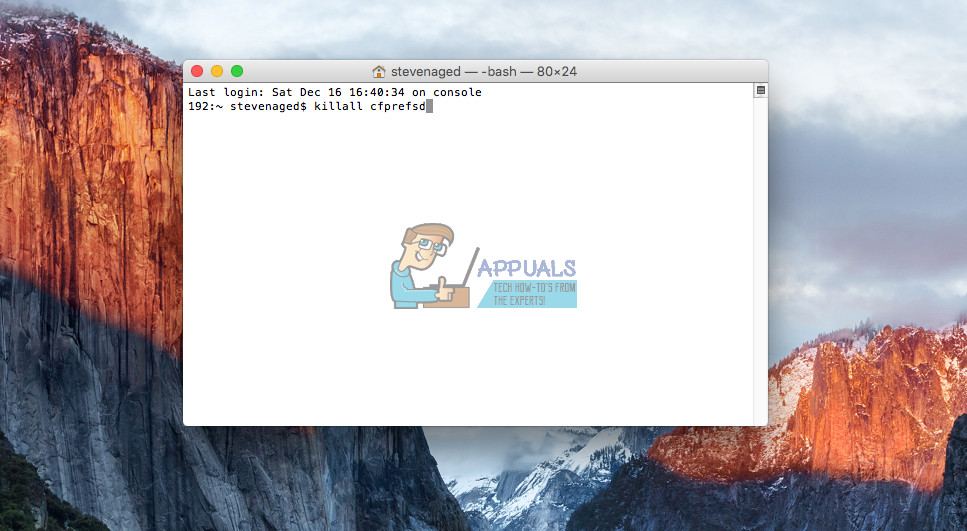
- そして最後に、 打ち上げ 見通し 。
メソッドが機能するかどうかをテストするには、Outlookからメールを送信してみてください。問題なく動作するはずです。
最後の言葉
Outlookは、非常によく使用される電子メールプラットフォームであり、さまざまなオペレーティングシステムで使用できます。多数のユーザーがOutlookfor Macで電子メールにアクセスしており、この電子メールクライアントをシームレスに使用することは必須です。 Appaulsチームは、読者が報告するさまざまな問題の解決に常に焦点を合わせています。したがって、Outlookのエラーコード3253に直面している場合は、この方法を試して、以下のコメントセクションで経験を共有してください。さらに、この問題の別の修正を知っている場合は、恥ずかしがらずに共有してください。
読んだ2分
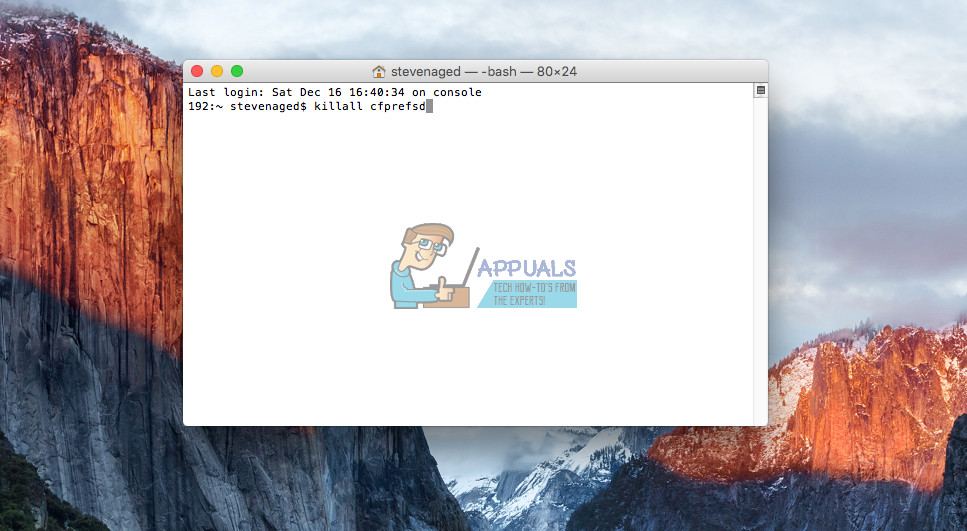





![[修正済み] Huluエラーコード503](https://jf-balio.pt/img/how-tos/77/hulu-error-code-503.jpg)














